फ्रंटियर एरिस राउटर रेड ग्लोब: मैं क्या करूं?

विषयसूची
यह सब किसी अन्य दिन की तरह शुरू हुआ; मैं जल्दी उठा, कुछ कॉफी पी, और काम पर बैठ गया।
मुझे एक महत्वपूर्ण मीटिंग में शामिल होना था, इसलिए मैंने उसकी तैयारी के लिए जल्दी लॉग इन किया।
सिर्फ एक समस्या थी – मैं इंटरनेट से कनेक्ट नहीं कर सका।
मैंने जितना हो सके इसका निवारण करने की कोशिश की, लेकिन मैं इसे काम नहीं कर सका। तभी मैंने अपने फ्रंटियर एरिस राउटर पर लाल रंग का ग्लोब देखा।
अब उससे काम नहीं चलेगा, इसलिए मैं यह देखने के लिए ऑनलाइन गया कि क्या मुझे ऑनलाइन कोई त्वरित समाधान मिल सकता है।
धन्यवाद। , मैं इस मुद्दे को ठीक कर सकता था भले ही मुझे बैठक में थोड़ी देर से शामिल होना पड़े।
फ्रंटियर एरिस राउटर पर रेड ग्लोब को कैसे ठीक करें: उस क्षेत्र में सर्विस आउटेज की तलाश करें, चेक करें किसी भी क्षति के लिए केबल और तार, राउटर को पुनरारंभ करें, ONT या राउटर को पुनः आरंभ करने का प्रयास करें।
मैंने आपके केबल की जांच करने, आपके ONT को रीसेट करने और अन्य सभी विफल होने पर ग्राहक सहायता से संपर्क करने के बारे में भी बात की है। .
आपके फ्रंटियर एरिस राउटर पर लाल ग्लोब का क्या अर्थ है?
रेड ग्लोब सबसे आम और निराशाजनक मुद्दों में से एक है जिसका फ्रंटियर एरिस राउटर उपयोगकर्ता सामना करते हैं।
भले ही यह थोड़ा कठिन है, यह कुछ गंभीर नहीं है।
कुछ उपयोगकर्ता इस समस्या का सामना करने के बावजूद इंटरनेट से जुड़ने में कामयाब रहे हैं, लेकिन अधिकांश समय, वे इंटरनेट का उपयोग नहीं कर पाते हैं।
मुझे पता है, यह भ्रमित करने वाला लगता है, लेकिन हम इस मुद्दे की जड़ तक पहुंचेंगे।
आपके राउटर पर लाल ग्लोब दर्शाता हैकि यह बिजली और इंटरनेट प्राप्त करता है, लेकिन इसका मतलब यह नहीं है कि डिवाइस पूरी तरह से काम कर रहा है।
इसका सीधा सा मतलब है कि राउटर उस इंटरनेट को बंद नहीं कर सकता जो वह प्राप्त कर रहा है।
इसके अलावा, यदि राउटर ठीक से काम कर रहा था, तो आपको लाल ग्लोब के बजाय सफेद ग्लोब दिखाई दे सकता है।
आपके ग्लोब पर लाल बत्ती की स्थिति का मतलब अलग हो सकता है।
उदाहरण के लिए, यदि लाल बत्ती झपकती और जलती है, आपके गेटवे के साथ कुछ समस्या हो सकती है।
और अगर यह तेजी से झपक रहा है, तो इसका मतलब है कि यह ज़्यादा गरम हो रहा है।
बाद वाला सबसे आसान समाधान है क्योंकि सभी आपको करना यह है कि इसके ठंडा होने का इंतज़ार करें।
बस अपने राउटर को सीधा सेट करें ताकि यह अपने वेंट का उपयोग करके ठंडा हो सके।
अब धीमी गति से चमकने वाले लाल रंग को ठीक करने के तरीकों की तलाश करें। आपके फ्रंटियर एरिस राउटर पर ग्लोब।
पुष्टि करें कि क्या कोई सेवा आउटेज है
कभी-कभी समस्या आपके राउटर के साथ नहीं बल्कि आपके सेवा प्रदाता के साथ हो सकती है।
सेवा आउटेज राउटर ग्लोब के लाल होने का कारण बन सकता है।
पुष्टि करने के लिए, आपको बस इतना करना है कि अपने फ्रंटियर खाते में लॉग इन करें और इंटरनेट सेवा अनुभाग के सर्विस पेज पर जाएं।
अगर आपके क्षेत्र में एक बड़ी सेवा आउटेज है, इसका उल्लेख उस पृष्ठ पर किया जाएगा।
यदि नहीं, तो समस्या आपके राउटर के साथ है।
यदि सेवा आउटेज एक समस्या है, तो आपको इसकी आवश्यकता है एक काम मत करो; आउटेज की समस्या ठीक होते ही समस्या अपने आप ठीक हो जाएगी।
चेक योरकेबल

समय के साथ कनेक्शन ढीले हो सकते हैं, और केबल या तो उम्र के कारण या जानवरों के चबाने के कारण खराब हो सकते हैं।
जब ऐसा होता है, तो आपका राउटर हो सकता है कि आपके इंटरनेट कनेक्शन के सुरक्षित संचालन के लिए आवश्यक जानकारी स्थानांतरित करने में सक्षम न हों।
सुरक्षित रहने के लिए, मैं केबल और तारों का अच्छी तरह से निरीक्षण करने की सलाह देता हूं।
सभी ढीले कनेक्शनों को कस लें और सभी को बदल दें। जर्जर तार।
अब जांचें कि क्या यह ठीक से काम कर रहा है।
अपने राउटर को फिर से शुरू करें
रीबूटिंग सबसे आसान और सबसे प्रभावी सुधारों में से एक है।
केवल आपके राउटर के मामले में ही नहीं, बल्कि अन्य सभी इलेक्ट्रॉनिक गैजेट्स के मामले में भी डिवाइस को रीस्टार्ट करके कई तरह की समस्याओं का समाधान किया जा सकता है।
राउटर से सभी तारों को अनप्लग करें या डिवाइस को अनप्लग करें राऊटर को रीस्टार्ट करने के लिए मुख्य आपूर्ति से राऊटर कॉर्ड।
एक या दो मिनट प्रतीक्षा करें, और फिर इसे वापस प्लग इन करें।
कुछ ही मिनटों में, राऊटर चालू हो जाएगा और काम करना शुरू कर देगा। .
अगर राऊटर में WPS बटन है, तो यह काम करेगा।
बटन को कुछ मिनट तक दबाकर रखें जब तक कि यह पूरी तरह से बंद न हो जाए, और फिर इसे वापस चालू कर दें .
यह चाल चलनी चाहिए।
अपना ONT रीसेट करें
यदि उपरोक्त में से कोई भी सुधार काम नहीं करता है, तो आपको संभवतः अपने ऑप्टिकल नेटवर्क टर्मिनल (ONT) को रीसेट करने पर विचार करना चाहिए।
प्रक्रिया काफी सरल है; आपको पावर को दबाकर रखना हैकम से कम 30 सेकंड के लिए बटन।
अब जांचें कि क्या यह ठीक से काम कर रहा है।
अपना राउटर रीसेट करें
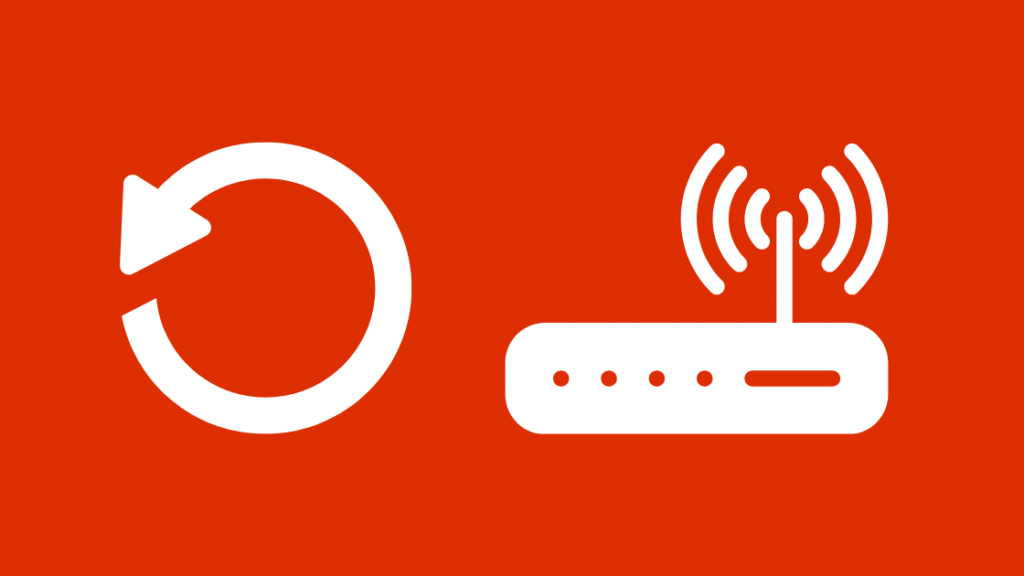
यदि ONT को रीसेट करने से काम नहीं चला, अपने राउटर को रीसेट करने का प्रयास करें।
ऐसे दो तरीके हैं जिनसे आप अपने फ्रंटियर राउटर को रीसेट कर सकते हैं, एक रीसेट बटन का उपयोग करके और दूसरा राउटर वेब इंटरफ़ेस का उपयोग करके।
आप अधिकांश को रीसेट कर सकते हैं रीसेट बटन का उपयोग करके राउटर्स को ऐरिस करें।
आपको केवल रीसेट बटन का पता लगाना है (यह ज्यादातर राउटर के पीछे स्थित होता है); ऐसा करने के बाद, बटन को कम से कम 15 सेकंड तक दबाकर रखें।
ऐसा करने के लिए आपको पेन या पेपरक्लिप का उपयोग करना पड़ सकता है।
एक बार जब आप कर लें, तो रीसेट की प्रतीक्षा करें इसे पूरा करने में कुछ मिनट लग सकते हैं।
राउटर को रीसेट करने का दूसरा तरीका राउटर वेब इंटरफ़ेस का उपयोग करना है।
ऐसा करने के लिए, अपने एरिस राउटर में लॉग इन करें और फिर पता लगाएं सिक्योरिटीज या यूटिलिटीज सेक्शन के तहत फैक्ट्री रीसेट विकल्प (यह मॉडल के आधार पर भिन्न होता है)।
रीसेट पूरा होने के लिए कुछ समय तक प्रतीक्षा करें।
सहायता से संपर्क करें

यदि उपरोक्त विधियों में से कोई भी काम नहीं करता है, तो आप इसके बारे में कुछ नहीं कर सकते।
विशेषज्ञों की सहायता लें और विशेषज्ञों को समस्या को ठीक करने में अपनी भूमिका निभाने दें।
आप पा सकते हैं आधिकारिक फ्रंटियर ग्राहक सहायता वेबपेज पर संपर्क विवरण।
आप या तो विशेषज्ञों से चैट कर सकते हैं या उन्हें वेबसाइट पर दिए गए टोल-फ्री नंबर पर कॉल कर सकते हैं।
आप भी ले सकते हैंअगर कोई आपके पास है तो उनके सेवा केंद्र के लिए राउटर।
यह सभी देखें: क्या डिवाइस पल्स स्पाइवेयर है: हमने आपके लिए शोध किया हैएरिस राउटर्स पर रेड ग्लोब को ठीक करने पर अंतिम विचार
ऑनलाइन कक्षाओं और वर्क-फ्रॉम-होम रूटीन के इस दिन और युग में, एक ठोस इंटरनेट कनेक्शन होना आवश्यक है।
इस तरह के मुद्दे होने पर यह काफी निराशाजनक हो सकता है।
मुझे आशा है कि लाल ग्लोब समस्या को ठीक करने में यह लेख आपके लिए उपयोगी था।
इसे पहली बार अनुभव करने के बाद, मुझे पता है कि यह कितना कष्टप्रद हो सकता है।
हालांकि, ऊपर दिए गए सुधारों को आज़माते समय आपको कुछ बातों को ध्यान में रखना होगा।
आगे बढ़ने से पहले सुधारों के साथ, आपको उस समस्या के बारे में पूरी तरह सुनिश्चित होना चाहिए जिसका आप सामना कर रहे हैं।
जैसा कि मैंने पहले उल्लेख किया है, अलग-अलग लाल ग्लोब का व्यवहार अलग-अलग मुद्दों को इंगित करता है।
यदि यह एक ठोस लाल बत्ती है, यह इंटरनेट से कनेक्ट करने में असमर्थ है।
धीमी चमकती लाल (लगभग 2 फ्लैश प्रति सेकंड) गेटवे की खराबी को इंगित करती है, और तेजी से चमकती लाल बत्ती (लगभग 4 फ्लैश प्रति सेकंड) ओवरहीटिंग का संकेत है।
यदि सभी केबलों को बदलने के बाद भी आपकी लाल बत्ती की समस्या बनी रहती है, तो सभी केबलों को अनप्लग करें और फिर से प्लग इन करें।
आपको यह मूर्खतापूर्ण और बहुत सरल भी लग सकता है, लेकिन आप आश्चर्य होगा कि यह कितनी प्रभावी ढंग से काम करता है।
राउटर को रीसेट करने का प्रयास करते समय यदि आपको रीसेट बटन नहीं मिल रहा है, तो राउटर मॉडल को ऑनलाइन खोजें।
आप बटन का पता लगाने में सक्षम होंगे राउटर का जिक्रमैनुअल।
हमेशा याद रखें कि यदि कोई सरल सुधार काम नहीं करता है, तो इसे ठीक करने के लिए राउटर को खोलने का प्रयास न करें; हमेशा मदद के लिए पूछें क्योंकि संभावना है कि आप इस मुद्दे को और जटिल बना सकते हैं।
आप पढ़ने का आनंद भी ले सकते हैं:
- एरिस मोडेम ऑनलाइन नहीं: मिनटों में समस्या निवारण<12
- फ्रंटियर इंटरनेट डिस्कनेक्ट करता रहता है: कैसे ठीक करें
- Arris Modem DS लाइट ब्लिंकिंग ऑरेंज: कैसे ठीक करें
- 11>Arris फर्मवेयर को सेकेंडों में आसानी से कैसे अपडेट करें
अक्सर पूछे जाने वाले प्रश्न
आप फ्रंटियर राउटर पर ठोस लाल ग्लोब को कैसे ठीक करते हैं?
30 सेकंड के लिए पावर बटन को दबाकर और दबाकर राउटर को रिबूट करने का प्रयास करें।
इसके फिर से शुरू होने की प्रतीक्षा करें। यदि वह काम नहीं करता है, तो फ़ैक्टरी रीसेट करने का प्रयास करें, आप रीसेट बटन को लगभग 15 सेकंड तक दबाए रखकर ऐसा कर सकते हैं।
मैं अपने एरिस राउटर पर वाई-फ़ाई को कैसे ठीक करूँ?<16
राउटर को रीसेट करके आप ऐसा कर सकते हैं। अपने राउटर पर रीसेट बटन का पता लगाएँ और इसे 15 सेकंड के लिए दबाकर रखें। ऐसा करने के लिए आप एक पेन या पेपर क्लिप का उपयोग कर सकते हैं।
रीसेट के पूरा होने की प्रतीक्षा करें, क्योंकि इसे पूरी तरह से रीसेट करने में कुछ मिनट लग सकते हैं।
यह सभी देखें: क्या डिश नेटवर्क पर ट्रूटीवी है? पूरा गाइडआपको अपने राउटर को कितनी बार रीसेट करना चाहिए?
राउटर को समय-समय पर रीसेट करने में कुछ भी गलत नहीं है। हालाँकि, जब तक बिल्कुल आवश्यक न हो, राउटर को हार्ड रीसेट करने की अनुशंसा नहीं की जाती है।
एक बार जब आपका राउटर पुराना होना शुरू हो जाता है, तो यह हो सकता हैआपके द्वारा किए गए सभी वैयक्तिकरण मिटा दें, और आपको फिर से शुरू करना होगा।
मुझे कैसे पता चलेगा कि मेरा Arris मॉडेम खराब है?
कुछ ऐसे संकेत हैं जिन्हें आपको देखने की आवश्यकता है के लिए, यानी, यदि आपका मॉडेम चालू नहीं होता है, तो आप इंटरनेट से कनेक्ट नहीं कर पा रहे हैं, इंटरनेट की गति असंगत है, मॉडेम को ठीक से काम करने के लिए बार-बार रीसेट करें आदि।

